PowerPointのプレゼンテーションを作成する際、デザインに悩んでいませんか?特にパソコンやスマホの操作に不安がある方にとって、デザイン作業はハードルが高く感じられるかもしれません。しかし、心配はいりません。Canva(キャンバ)という無料のデザインツールを使えば、誰でも簡単に魅力的なプレゼンテーションを作成できます。
Canvaとは?初心者にも優しいデザインツール
Canvaは、パソコンやスマホからアクセスできるオンラインのデザインツールです。特別なデザインの知識がなくても、直感的な操作で美しいスライドを作成できます。豊富なテンプレートが用意されており、テーマを選ぶだけで、あとは文字や画像を入れ替えるだけで完成します。
PowerPoint用のテーマをCanvaで作成するメリット
CanvaでPowerPoint用のテーマを作成することには、いくつかの大きなメリットがあります。
- 豊富なテンプレートビジネス、教育、カジュアルなど、目的に合わせたデザインが揃っています。
- 直感的な操作ドラッグ&ドロップで簡単に編集でき、初心者でも安心です。
- 無料で使用可能基本的な機能は無料で提供されており、コストをかけずに高品質なデザインが可能です。
- PowerPoint形式でダウンロード作成したデザインは、PowerPoint形式でダウンロードでき、すぐにプレゼンテーションに使用できます。
CanvaでPowerPoint用テーマを作成する手順
それでは、実際にCanvaでPowerPoint用のテーマを作成する手順を見ていきましょう。
- Canvaにアクセスブラウザで「Canva」と検索し、公式サイトにアクセスします。
- アカウントを作成初めて利用する場合は、無料のアカウントを作成します。
- テンプレートを選択検索バーに「PowerPoint」と入力し、目的に合ったテンプレートを選びます。
- デザインを編集選んだテンプレートを元に、文字や画像を自分の内容に合わせて編集します。
- ダウンロード編集が完了したら、「ダウンロード」ボタンをクリックし、PowerPoint形式で保存します。
よくある質問や疑問
Canvaは本当に無料で使えるのですか?
はい、Canvaは基本的な機能が無料で提供されています。プレミアム素材や機能を利用したい場合は、有料プランへのアップグレードが必要ですが、初心者の方でも十分に無料プランで高品質なデザインが可能です。
Canvaで作成したデザインは、PowerPoint以外の形式でも保存できますか?
はい、Canvaでは作成したデザインをPDFや画像(PNG、JPEG)など、さまざまな形式で保存することができます。用途に応じて適切な形式を選んで保存してください。
Canvaの操作が難しい場合、サポートはありますか?
はい、Canvaには公式のヘルプセンターがあり、操作方法やトラブルシューティングに関する情報が豊富に掲載されています。また、YouTubeなどの動画チュートリアルも多数公開されており、視覚的に学ぶことができます。
今すぐ解決したい!どうしたらいい?
いま、あなたを悩ませているITの問題を解決します!
「エラーメッセージ、フリーズ、接続不良…もうイライラしない!」
あなたはこんな経験はありませんか?
✅ ExcelやWordの使い方がわからない💦
✅ 仕事の締め切り直前にパソコンがフリーズ💦
✅ 家族との大切な写真が突然見られなくなった💦
✅ オンライン会議に参加できずに焦った💦
✅ スマホの重くて重要な連絡ができなかった💦
平均的な人は、こうしたパソコンやスマホ関連の問題で年間73時間(約9日分の働く時間!)を無駄にしています。あなたの大切な時間が今この悩んでいる瞬間も失われています。
LINEでメッセージを送れば即時解決!
すでに多くの方が私の公式LINEからお悩みを解決しています。
最新のAIを使った自動応答機能を活用していますので、24時間いつでも即返信いたします。
誰でも無料で使えますので、安心して使えます。
問題は先のばしにするほど深刻化します。
小さなエラーがデータ消失や重大なシステム障害につながることも。解決できずに大切な機会を逃すリスクは、あなたが思う以上に高いのです。
あなたが今困っていて、すぐにでも解決したいのであれば下のボタンをクリックして、LINEからあなたのお困りごとを送って下さい。
ぜひ、あなたの悩みを私に解決させてください。
まとめ
Canvaを使えば、パソコンやスマホの操作に自信がない方でも、簡単に魅力的なPowerPoint用のテーマを作成することができます。豊富なテンプレートと直感的な操作で、誰でもプロフェッショナルなデザインが可能です。
他にも疑問やお悩み事があれば、お気軽にLINEからお声掛けください。




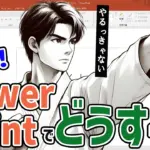

コメント